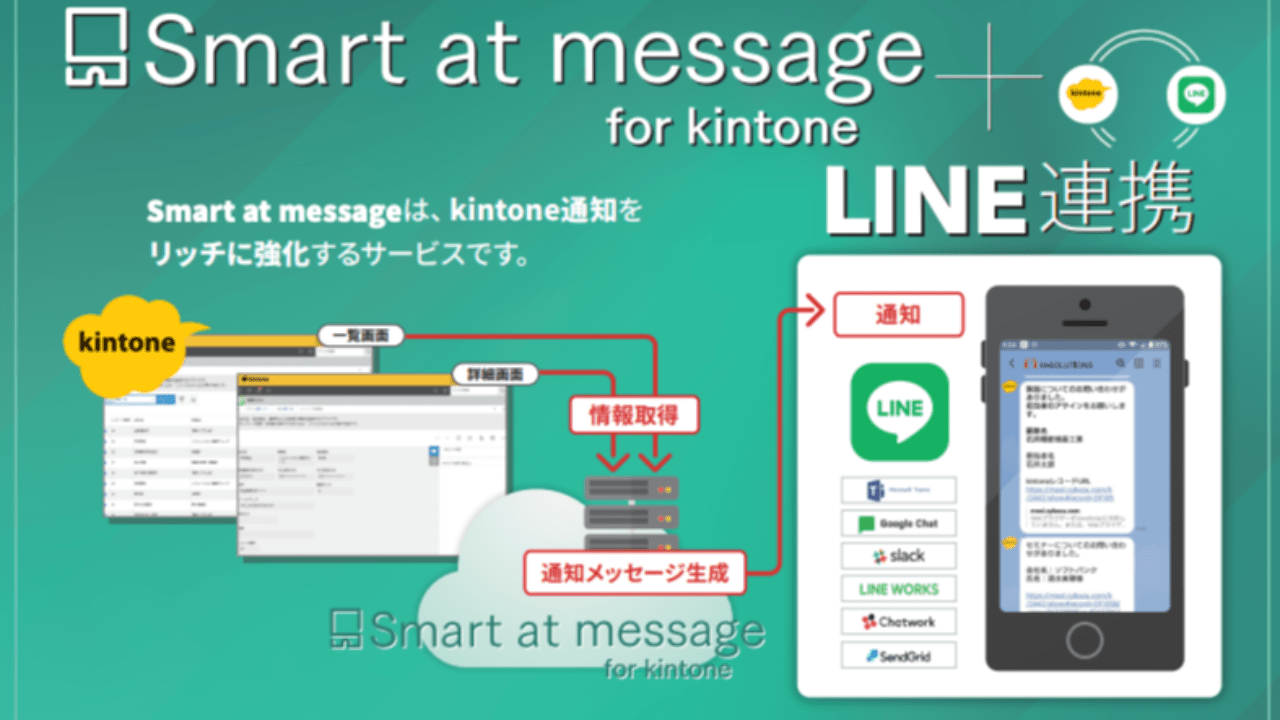導入事例 株式会社ウォッチ・ホスピタル


Box連携で大量の写真を管理!
kintoneで腕時計修理業務を効率化
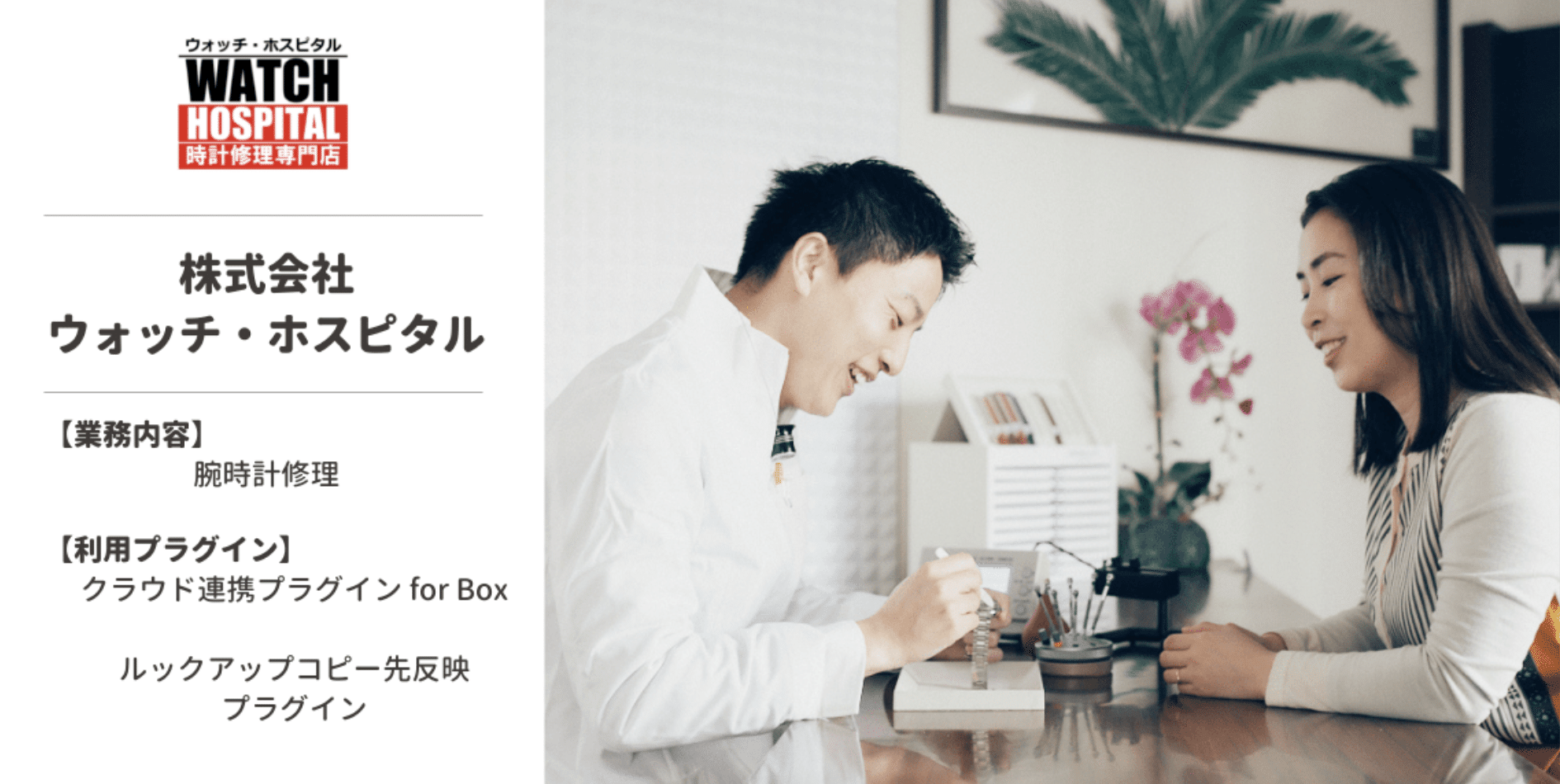
 株式会社ウォッチ・ホスピタル
株式会社ウォッチ・ホスピタル
Box連携で大量の写真を管理!
kintoneで腕時計修理業務を効率化
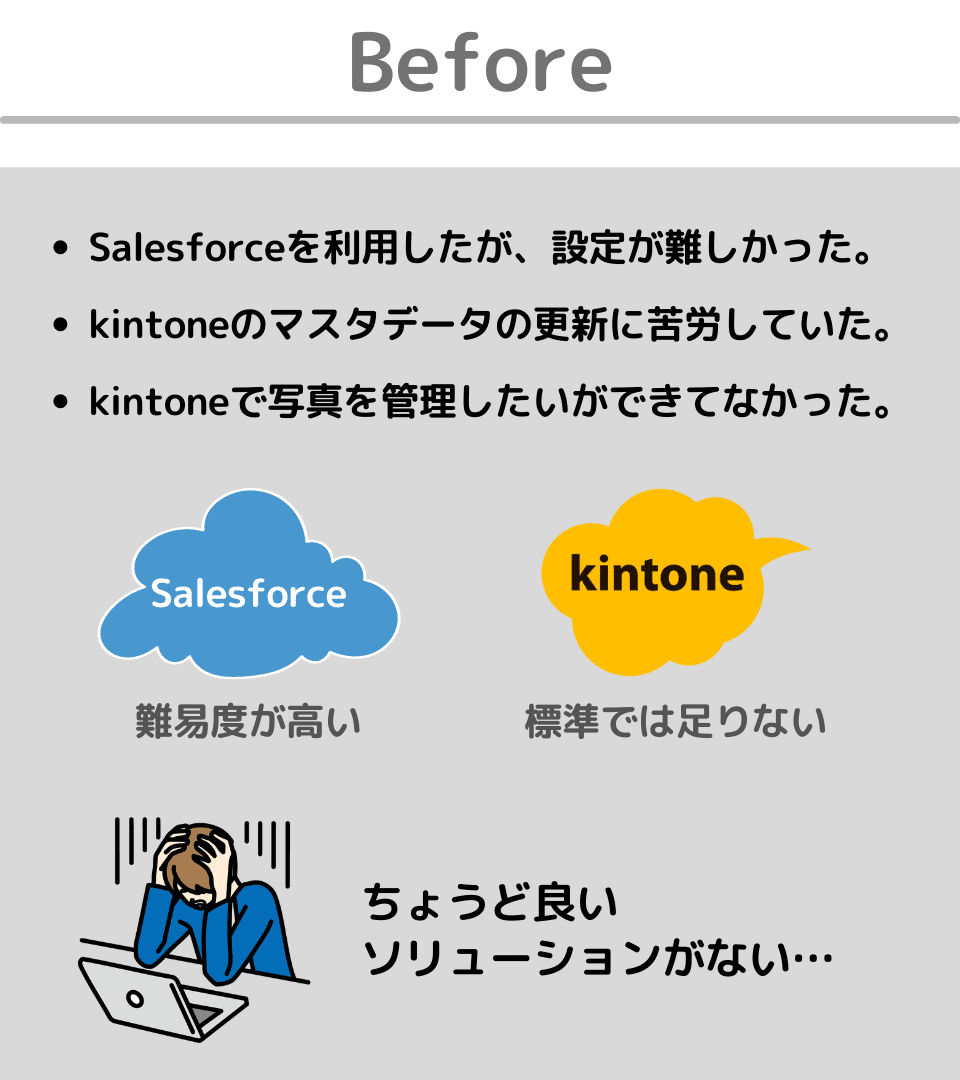
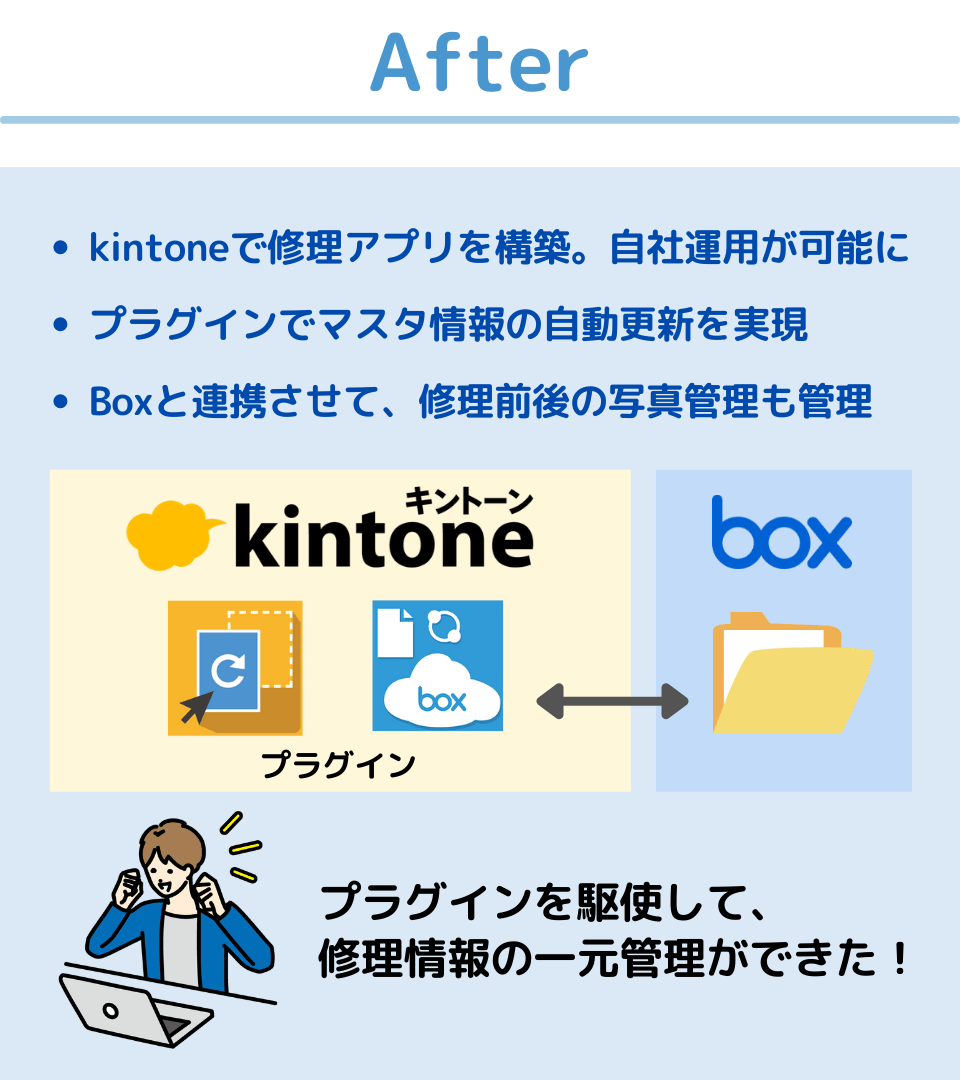
株式会社ウォッチ・ホスピタルについて
岩永様:株式会社ウォッチ・ホスピタルは2007年9月7日に創業しました。
主な事業は腕時計の修理です。メーカー問わず、様々な腕時計の修理を行っています。
新宿、銀座、神田への出店しており、またオンラインでの修理受付も行っています。
オンラインでは修理見積だけの場合でも送料無料で対応しています。
弊社の強みは低価格ながらも高品質な腕時計の修理ができることです。
弊社には時計修理技能士という時計修理の専門家が所属しています。
そのためメーカーと同水準の品質で修理が可能です。
店舗スタッフにも腕時計に詳しいメンバーが多く、電池交換などであれば店舗スタッフで対応します。
岩永様の業務を教えてください
岩永様:社内のバックオフィス業務全般を担当しています。
小規模の会社ですので社内のシステムやネットワークの管理から人事総務業務まで対応範囲は幅ひろいです。
もちろんkintoneの管理も担当しています。
株式会社ウォッチ・ホスピタル
経営管理部
岩永究(いわなが きわむ)様
kintoneの導入経緯は?
岩永様:顧客・修理管理を行うためです。
もともとSalesforceで管理していました。
しかしSalesforceは機能が多いものの設定が難しく使いこなせませんでした。
そこでkintoneを検討したところ、設定しやすく十分に活用できそうでしたので導入しました。
kintoneの利用用途は?
岩永様:kintoneは腕時計の修理管理で利用しています。
腕時計の修理管理にはお客様マスタ、時計マスタ、修理管理アプリの3つのアプリで管理しています。
お客様マスタと時計マスタにM-SOLUTIONSのルックアップコピー先反映プラグイン、修理管理アプリにクラウド連携プラグインfor Boxを設定しています。
「クラウド連携プラグイン for Box」の導入きっかけは?
岩永様:腕時計を修理する前後の写真をkintoneで管理したかったからです。
もともと腕時計を修理する前後の写真は社内のWindowsサーバーで管理していました。
kintoneで修理情報を管理しはじめたところ、kintoneで写真も管理したいと思うようになりました。
そこでまずはkintoneの添付ファイルフィールドの利用を検討しました。
ただ、腕時計の写真は1ファイル約3MB。腕時計の修理前後にそれぞれ10枚ほど撮影します。
kintoneのディスク容量は5GB/1ユーザーで、大量に写真を添付するとディスク容量上限を超過してしまいます。
対策として写真の画素数を下げて添付する方法も検討しましたが、画素数を下げると画質が荒くなります。
画質が荒いと腕時計の修理前後の違いを区別できません。
添付ファイルフィールドの利用は難しそうだと考えていたところ、クラウド連携プラグイン for Boxを知りました。
クラウド連携プラグイン for Boxはkintoneのレコード詳細画面にBoxのフォルダを表示します。
Boxに写真を格納しておけば、kintoneの画面から修理写真を確認できるので、大量の写真をkintoneで管理したい私たちにピッタリの製品でした。
またBoxは有償版であればディスク容量が無制限で、容量を気にせずアップロードできる点も魅力でした。
「クラウド連携プラグイン for Box」の具体的な使い方を教えてください。
岩永様:腕時計の修理が決まったら、修理担当者はアクション機能で顧客マスタから修理管理アプリにレコードを作成します。
修理管理アプリにレコードが登録されると、クラウド連携プラグイン for Boxの機能で、Boxにフォルダが自動生成されます。
フォルダ名はkintoneに登録された伝票番号と顧客名を結合した文字列になるように設定しています。
さらに下位フォルダも自動生成されるように設定しており、フォルダの中に「職出(修理前)」「完了(修理後)」というフォルダも作成されています。
レコードを登録した後は、「職出(修理前)」のフォルダに修理前の腕時計の写真をアップロードします。
スマートフォンで撮影する場合は、撮影した写真をBoxアプリからアップロード。
デジタルカメラで撮影する場合は、SDカード経由でパソコンへ保存したのち、kintoneの詳細画面からアップロードしています。
その後、腕時計の修理が終わったら、修理前に写真を保存したときと同じ手順で、「完了(修理後)」のフォルダに修理後の写真を格納します。
「クラウド連携プラグイン for Box」導入後、どのような点が便利になりましたか?
岩永様:以下の点が便利になりました。
- 高画質な写真を、ディスク容量を気にせず登録できる
- Boxに「職出(修理前)」「完了(修理後)」のフォルダが自動生成される
- スマートフォンからの写真アップロードはアプリ経由で登録できる
- 修理案件ごとの写真をサムネイルで確認できる
高画質な写真を、ディスク容量を気にせず登録できる
kintoneにはディスク容量上限があるため、ディスク容量を気にしながら写真を管理する必要がありました。
しかし、Boxはディスク容量無制限で利用できます。
写真のファイルサイズを気にせず、管理できる点はストレスがなくなりました。
Boxに「職出(修理前)」「完了(修理後)」のフォルダが自動生成される
いままでは、顧客の修理写真を格納するフォルダは担当者が手作業で作成していました。
しかも「職出(修理前)」「完了(修理後)」の下位フォルダも作成する必要がありました。
そのフォルダ作成作業が自動化され、負担が減りました。
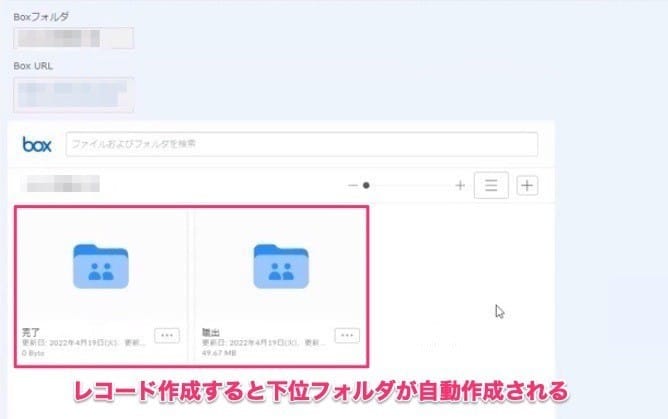
スマートフォンからの写真アップロードはアプリ経由で登録できる
修理写真はデジタルカメラで撮影した写真をSDカードで取り込む方法しかありませんでしたが、kintoneとBoxを利用することで、Boxアプリへ直接アップロードできるようになりました。
アップロードの手間を削減できました。
修理案件ごとの写真をサムネイルで一度に複数確認できる
クラウド連携プラグイン for Boxはkintone上で写真やファイルをサムネイル表示できます。
修理案件の情報と複数の写真を1画面で管理できるようになり、情報確認の手間がなくなりました。
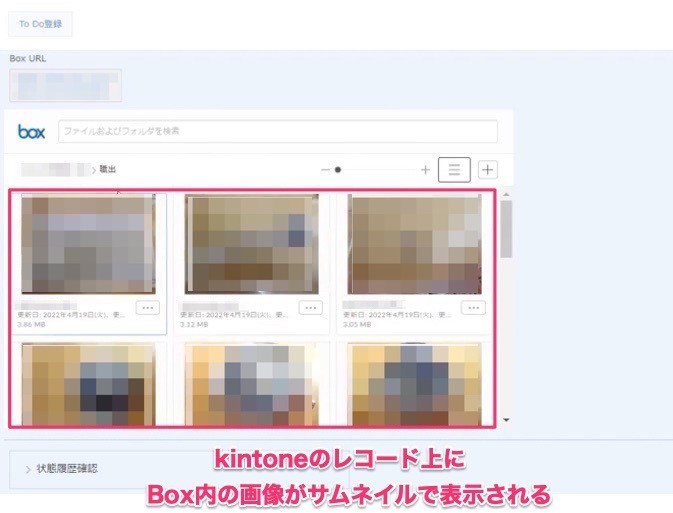
今後の展望を教えてください
岩永様:修理管理の仕組みが整ったので、あとは過去の写真の移行を進めたいと思います。
windowsサーバーで管理していたものBoxに移行し、過去の案件も含めてkintone上で一元管理できる仕組みを整えられればと考えています。
-ありがとうございました。
![Smart at M-SOLUTIONS[stg]](https://smartat.jp/wp-content/uploads/2023/02/logo.png)